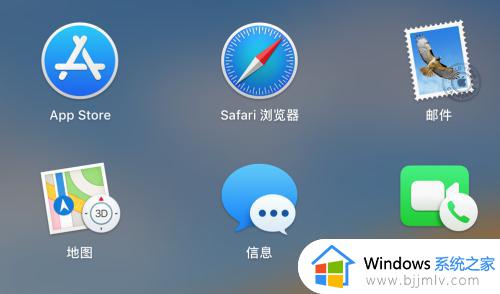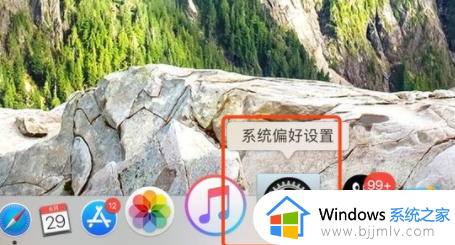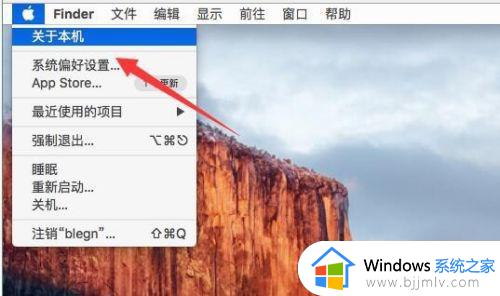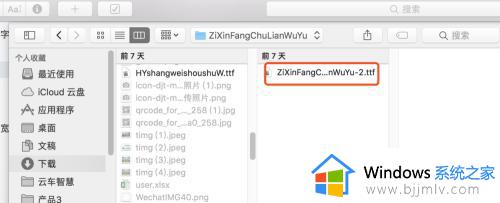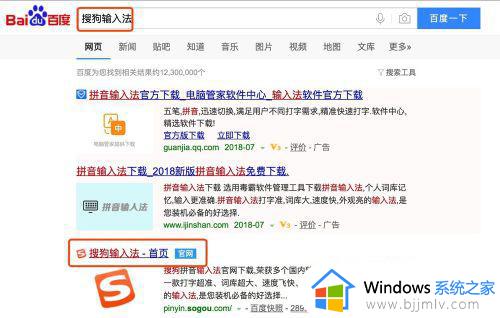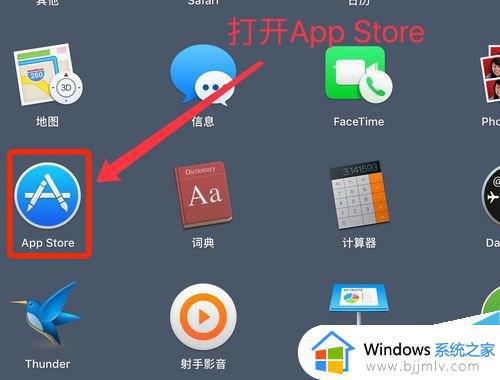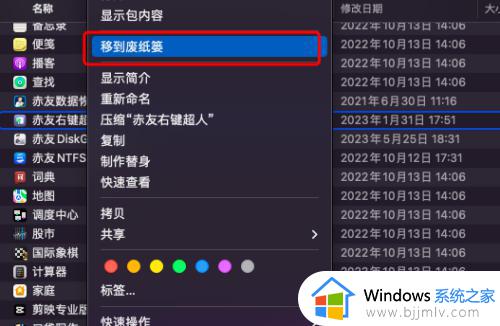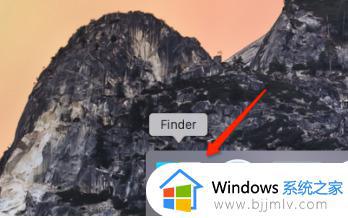苹果电脑怎么安装pr软件 苹果电脑下载pr怎么安装
更新时间:2022-11-22 20:50:52作者:haoxt
如果要剪辑视频,就需要在电脑上安装专业视频编辑软件pr,有用户使用的是苹果电脑,由于刚接触苹果系统不久,所以不知道苹果电脑怎么安装pr软件。苹果系统在安装软件的时候会有一个验证的操作,接下来小编就来和大家介绍苹果电脑下载pr怎么安装的方法。
安装步骤如下:
1.首先找到下载好的pr安装包,双击打开。
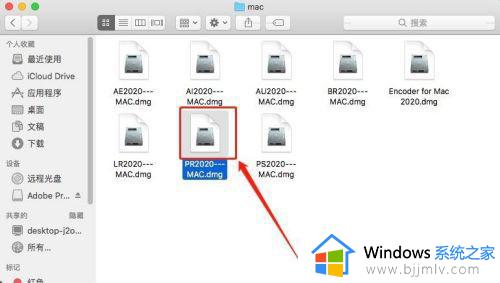
2.双击“Install.app”这个文件开始安装。
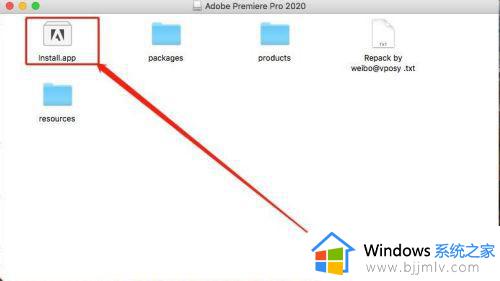
3.这里会提示需要输入密码,输入完密码之后点击“好”这个按钮。
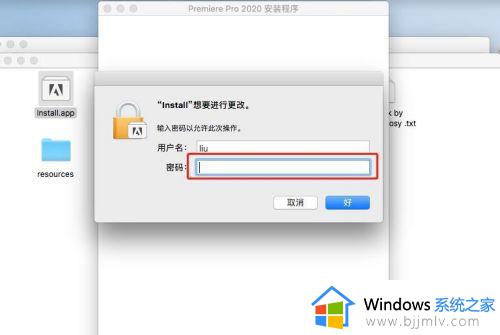
4.输入Adobe账号,如果没有的话可以点击创建一个。然后点击“继续”按钮。
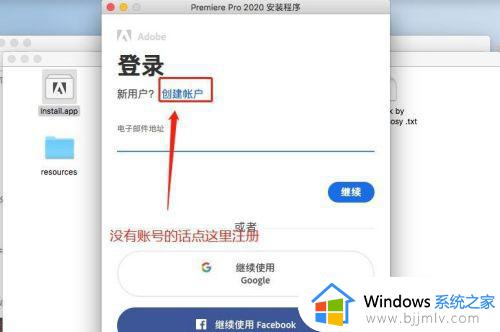
5.输入密码,输入完成之后点击“继续”按钮。
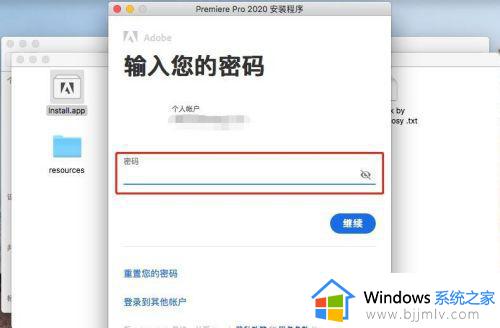
6.直接点击“继续”按钮就可以开始安装了。
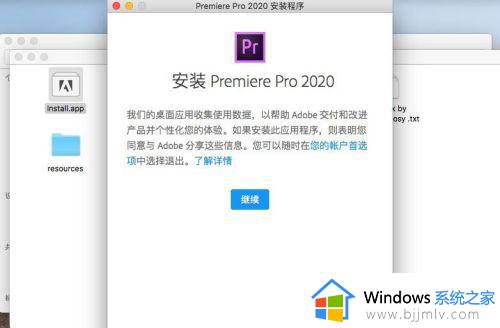
7.选择安装位置,选好之后点“继续”按钮。
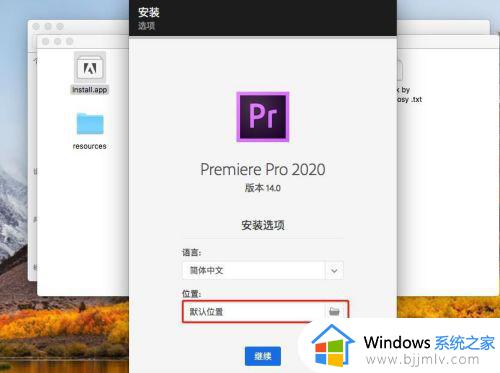
8.等待一会之后就安装完成了,这时点击关闭即可。
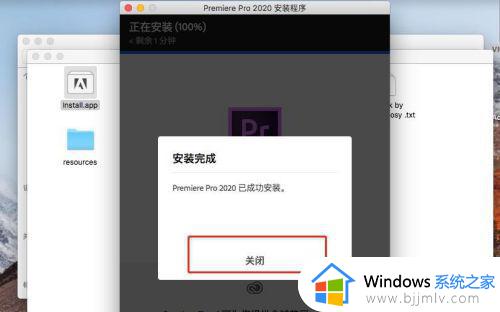
以上就是苹果电脑怎么安装pr软件的全部内容,如果你还不懂怎么在mac电脑里面安装pr软件,就可以学习下这个教程。